win10休眠功能不见了怎么办 win10系统没有睡眠选项的解决方法
更新时间:2023-12-20 11:53:00作者:zheng
我们可以在win10电脑中开启休眠设置来节省电脑的能耗,有些优化却发现win10电脑中没有休眠开关,今天小编教大家win10休眠功能不见了怎么办,操作很简单,大家跟着我的方法来操作吧。
解决方法:
1、按“win+r”键,打开运行。
2、输入gpedit.msc点击确定打开本地组策略编辑器(如图所示)。
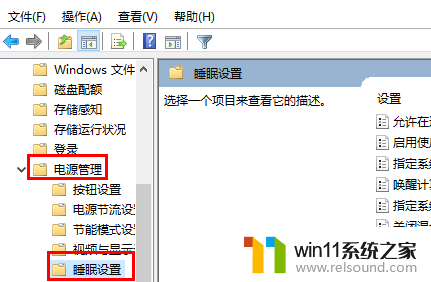
3、在本地组策略编辑器中,依次展开:计算机配置→管理模板→系统→电源管理→睡眠设置(如图所示)。
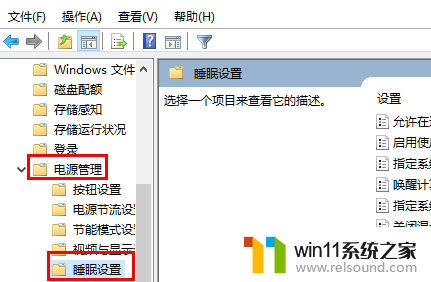
4、双击打开睡眠时允许待机状态(S1-S3)可以选“使用电池或者或接通电源”(如图所示)。
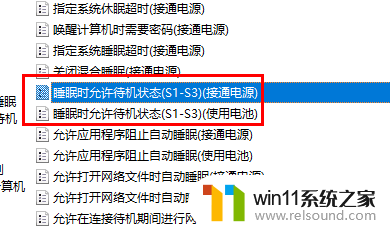
5、最后选择未配置,点击确定即可(如图所示)。
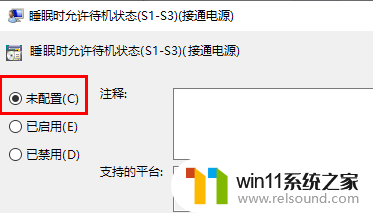
以上就是win10休眠功能不见了怎么办的全部内容,如果有遇到这种情况,那么你就可以根据小编的操作来进行解决,非常的简单快速,一步到位。















